Propaganda
Nos laptops Linux, uma das reclamações mais comuns é que a duração da bateria não é tão boa quanto se poderia esperar. É verdade que, com as configurações padrão, o Linux obtém uma autonomia decente da bateria, mas não é tão ajustado quanto os laptops que acompanham o Windows. Está fácil de acompanhar o desempenho da sua bateria Assuma o controle de seu uso de energia com o Gnome Power Statistics [Linux]Para todos os que estão conscientes sobre o uso de energia, você provavelmente tende a verificar suas configurações de energia com frequência para garantir que esteja economizando o máximo possível de energia. Isso é ainda mais ... consulte Mais informação , mas é mais difícil obter as configurações corretas. No entanto, você pode descobrir quais são as melhores configurações para o seu sistema, juntamente com várias estatísticas de baixo nível, por meio de um aplicativo chamado PowerTOP.
O PowerTOP é um aplicativo desenvolvido pela Intel que busca encontrar as melhores configurações de energia nos sistemas Linux. Não é a única incursão da Intel em aplicativos de economia de energia - ele também possui um aplicativo chamado Intel Thermal Daemon. É difícil descrever o que o daemon térmico faz nos termos dos leigos, mas saiba que ele só funciona com processadores Intel. O PowerTOP, por outro lado, trabalha com todos os processadores, pois analisa as configurações gerais não apenas do processador, mas de outros componentes do sistema.
Instalação do PowerTOP
O PowerTOP pode ser instalado no seu sistema pesquisando "powertop" em seu respectivo gerenciador de pacotes. Os usuários do Ubuntu podem instalá-lo com o comando:
sudo apt-get install powertop
Os usuários do Fedora podem instalá-lo com:
sudo yum install powertop
Ocasionalmente, no entanto, a versão incluída nos repositórios de distribuição está um pouco desatualizada - você pode compilar a versão mais recente absoluta obtendo o código-fonte.
Visão geral
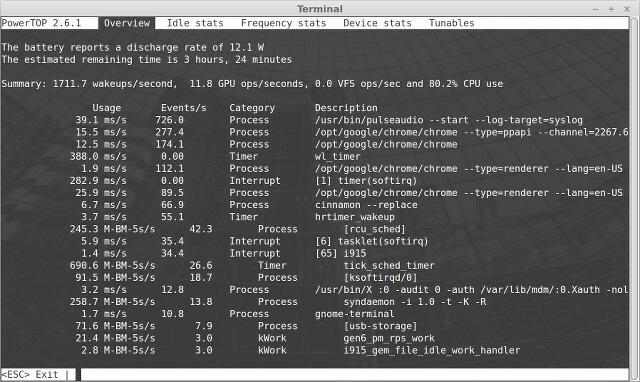
O PowerTOP não possui uma interface gráfica do usuário, portanto, você deve executá-lo iniciando um terminal e executando o comando:
sudo powertop
Isso iniciará o programa e o colocará na guia que exibe os vários wakelocks que atualmente mantêm seu processador acordado. É uma boa ideia verificar isso regularmente para garantir que não exista um programa ou serviço que esteja constantemente usando seu processador (e, portanto, energia da bateria) quando não deveria. Essa guia é apenas para monitoramento - não há nada que você possa fazer aqui além de identificar o que está acontecendo. É necessário tomar medidas no programa ou serviço em questão que está causando o problema. Para passar para a próxima guia, pressione o botão Tab.
Guias de estatísticas
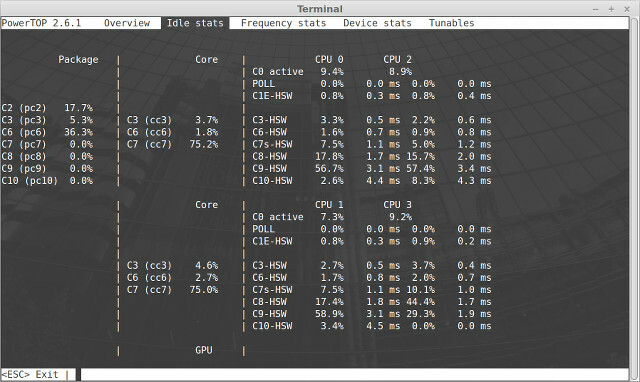
A guia Idle Stats mostra várias informações sobre os estados C do processador. Para nós, pouco podemos aprender com essa guia, embora não seja difícil aprender mais sobre isso, se você estiver interessado.
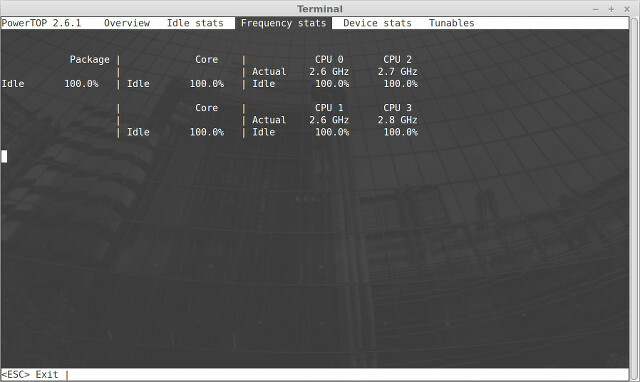
O mesmo se aplica às guias Estatísticas da frequência e Estatísticas do dispositivo.
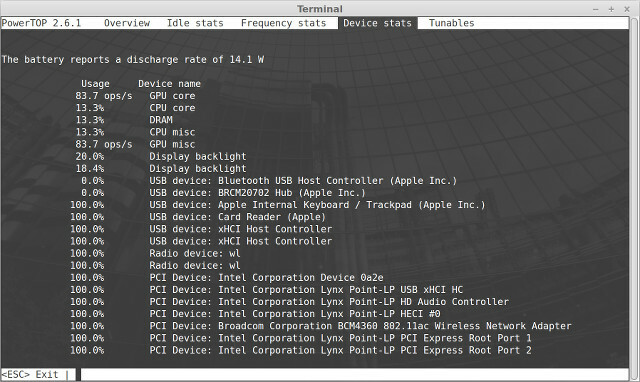
Embora, a guia Estatísticas do dispositivo possa ser um pouco mais útil para determinar o que está consumindo mais suco.
Tunables

A última guia exibe todos os seus ajustes. Estas são as diferentes configurações do sistema que você pode ajustar para reduzir o uso de energia. Você pode percorrer cada item pressionando a tecla de seta para baixo e pode alterar temporariamente a configuração pressionando a barra de espaço ou Enter em cada item que diz "Ruim" para transformá-lo em "Bom". Observe que eu disse que essa alteração é temporária, porque desaparece assim que você reinicia o sistema.
Relatório PowerTOP
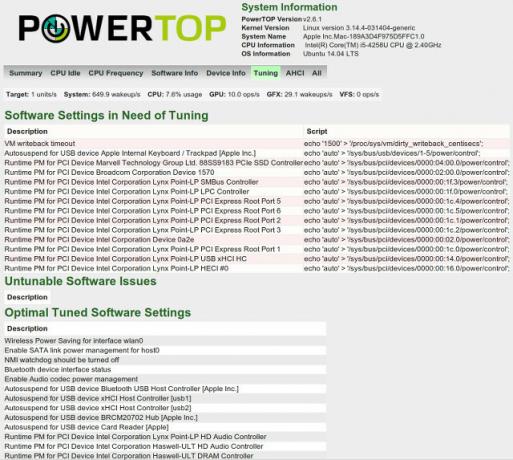
Para realmente manter essas configurações para que você não precise alterá-las sempre que inicializar seu sistema, será necessário sair do PowerTOP pressionando Esc e, em seguida, executando o comando:
sudo powertop --html
Isso levará um momento para gerar um relatório HTML do seu sistema. Aqui, você fornecerá vários comandos que você pode usar para alterar permanentemente esses ajustes para os valores desejados. Você pode copiar cada um (sim, é um pouco tedioso) e colá-lo no /etc/rc.local Arquivo.
O PowerTOP realmente ajuda a vida útil da bateria
Sem usar o PowerTOP, você corre o risco de não conseguir identificar se existem aplicativos que estão usando energia quando não deveriam. Graças à guia Tunables, ele também permite que você verifique as configurações comuns do sistema que podem ser alteradas para obter uma melhor duração da bateria. Portanto, embora você possa estar usando outras ferramentas ou truques como ferramentas do modo laptop e TLP 7 dicas simples para melhorar a vida útil da bateria do seu laptop LinuxComo você pode obter mais tempo da bateria e desfrutar de uma experiência de computação Linux verdadeiramente portátil? consulte Mais informação ou o agora extinto Júpiter Aproveite melhor sua bateria com o Jupiter [Linux]Obtenha melhor duração da bateria do seu laptop Linux. O Jupiter Applet é um pequeno programa que ajuda você a economizar energia, ajustando sua CPU, aprimorando o kernel do Linux e seu hardware. Você provavelmente não notará um ... consulte Mais informação , ainda é uma boa ideia verificar o PowerTOP.
Compartilhe conosco as melhorias na bateria que você ganhou graças ao PowerTOP. Ou você acha que é inútil? Deixe-nos saber nos comentários!
Danny é um sénior da Universidade do Norte do Texas que desfruta de todos os aspectos do software de código aberto e Linux.

